Binance Japan(バイナンスジャパン)の指値注文・成行注文のやり方を解説

投資で稼ぎたいあなたにオススメの記事
GMOクリック証券|100万口座突破!業界最安の手数料で始めよう→高機能チャートとスマホアプリで快適トレード|口コミや手数料、キャンペーンなどを徹底解説
今話題の中国株で賢く稼ぐ!
→【中国株のオススメ銘柄5選|買い方・選び方も徹底解説
1株からでも買えて優待ももらえる!
→少額でも株主優待や高配当を狙えるオススメ銘柄10選
次世代型ツールを無料体験!
→TradingViewと連携してリアルトレードできる証券会社|高機能チャートで快適に取引
目次
バイナンスを使う前の下準備
バイナンスとは2017年に設立された世界最大規模の「仮想通貨取引所」です。
そして2023年8月に日本法人「バイナンスジャパン」が設立され、新たに日本人向けの取引プラットフォームの提供がスタートしました。
バイナンスジャパンを使うにはまずは口座開設や入金をしなくてはなりません。
下記に参考サイトを掲載しておきますので、バイナンスがなにかまだ知らない方や、口座開設がまだの方はまずは先にそちらを読んでおきましょう。
バイナンスジャパンについて詳しくはこちら
バイナンスでの注文方法と注文の種類
口座開設も終わり入金も済ませたらいよいよ取引です。
バイナンスジャパンでは、独自のプラットフォームを使って売買の注文を行います。
ここでは実際の画面を使ってバイナンスでの注文方法をご紹介するほか、注文の種類についても触れていきます。
バイナンスの注文画面と各配置
それではまずバイナンスの注文画面を見ていきましょう。
真ん中に配置されているのはおなじみのチャート画面ですが、その周りの画面上に何が配置されているのか代表的なものを色分けして解説していきます。
- 赤枠➝注文パネルです。注文方法、注文金額、数量、買いか売りかなどをここで決めていきます。使い方はこの後詳しく解説していきます。
- 青枠➝銘柄選択パネルです。
画像の表示はビットコイン/アメリカドルのチャートですが、他の仮想通貨や他の通貨とのチャートを表示したい場合はこちらから選択します。
- 黄枠➝板情報です。
バイナンスはユーザー同士が売買を行う取引所です。
そのためどの価格にどれぐらいの数量で買いと売りの希望が出ているのかを確認する必要があります。
数量や金額に薄く色がついているのは、比較的数値が大きくなっているところを視覚的にわかりやすくしてくれています。
- 緑枠➝時間足の選択ボタンです。
FXなどのチャートソフトと同じように操作できます。
ご希望の時間足を選択してお使いください。
ビットコイン/アメリカドルの参考レートはこちらをご覧ください。
指値注文と成行注文の違い
指値注文とは価格を指定して注文をする方法で、現在価格よりも有利な価格を指定します。
例えば現在のビットコインが「45000USDT」なら、44000USDTまで落ちてきたら100ビットコイン分を買い注文など今よりも安く買う、高く売るということを予約する注文方法です。
ただし、相手がその条件と数量を呑んでくれるかは分かりませんので全量が約定しない場合もあります。
次に成行注文とは価格を指定せず現在価格で注文を出します。
価格を指定しませんので注文を出した数量分、約定します。
ただし現在価格に一番近い板注文から順に約定していきますので、思わぬ価格で約定してしまうこともありますので注意が必要です。
価格よりも保有や売却のスピードを重視した注文方法です。
有利な価格で売買をする「指値注文」の注文方法
指値注文のメリットは、指値価格を指定をしておけばチャートを見ていなくてもレートが指定価格に到達した時に有利な価格で自動的に売買が行われることです。
ここではバイナンスの注文画面での指値注文の方法を解説します。
手順1.注文パネル内の「指値」を選択する
手順2.指値を入れたい価格を入力する。
チャート内にマウスを移動させるとポインタがクロスヘアに自動的に変わるので、節目になりそうな位置を探してその価格を入力してもOKです。
手順3.購入する数量を決定する。
画面表示には「金額」と表示されておりますが購入する数量です。
数量によって金額が変動するので「金額」と表示されております。
手順4.問題がなければ購入ボタンをクリックする。
購入ボタンの上に今回購入する金額の総額が表示されております。
金額を確認し、問題がなければ緑色のボタンをクリックして注文を確定させます。
※売りの時は注文パネル右側に入力をして赤いボタンをクリックします。
参照:BTCチャート
不利な価格で売買をする「逆指値注文」とその注文方法
逆指値注文も価格を指定して注文をする方法ですが、指値注文とは逆で現在価格よりも不利な価格を指定します。
不利な価格というのは高くても買う、安くても売るということですが、価格続伸や続落についていく時などには有効な注文方法です。
ここではバイナンスの注文画面での逆指値注文の方法を解説します。
手順1.注文パネル内の「ストップリミット」を選択する
手順2.逆指値を入れたい価格を入力する。
チャート内にマウスを移動させるとポインタがクロスヘアに自動的に変わるので、節目になりそうな位置を探してその価格を入力してもOKです。
手順3.購入する数量を決定する。
画面表示には「金額」と表示されておりますが購入する数量です。
数量によって金額が変動するので「金額」と表示されております。
手順4.問題がなければ購入ボタンをクリックする。
購入ボタンの上に今回購入する金額の総額が表示されております。
金額を確認し、問題がなければ緑色のボタンをクリックして注文を確定させます。
※売りの時は注文パネル右側に入力をして赤いボタンをクリックします。
参照:BTCチャート
指定したリミット価格で指値注文をする「ストップリミット注文」とその注文方法
ストップリミット注文とは、価格が指定したストップ価格へ達した際に指値注文が発注される注文方法です。
価格が一定以上になったら買いの指値注文を出したい、一定以下になったら売りの指値注文を出したいという場合に使えます。
ここではバイナンスの注文画面におけるストップリミット注文の方法を解説します。
手順1.注文パネル内の「ストップリミット」を選択する。
手順2.ストップ価格と指値価格を入力する。
チャート内にマウスを移動させるとポインタがクロスヘアに自動的に変わるので、節目になりそうな位置を探してその価格を入力してもOKです。
手順3.購入する数量を決定する。
画面表示には「金額」と表示されていますが購入する数量です。
数量によって金額が変動するので「金額」と表示されています。
手順4.問題がなければ購入ボタンをクリックする。
購入ボタンの上に今回購入する金額の総額が表示されています。
金額を確認し、問題がなければ緑色のボタンをクリックして注文を確定させます。
※売りの時は注文パネル右側に入力をして赤いボタンをクリックします。
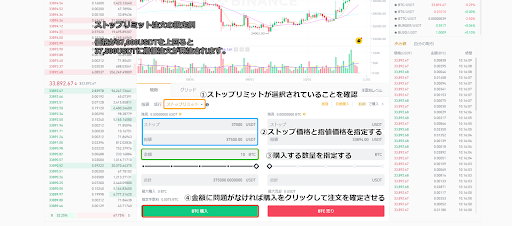
現在の価格で売買を行う「成行注文」とその注文方法
成行注文のメリットは購入や売却が完了するスピードです。
指値では指定価格に届かずに注文が約定しないということもありますが、成行注文では即時注文が約定します。
ここではバイナンスの注文画面での成行注文の方法を解説します。
手順1.注文パネル内の「成行」を選択する
手順2.成行注文では価格は指定できませんので飛ばします。
思わぬ価格で約定しないように板情報は確認しておきましょう
手順3.購入する数量を決定する。
画面表示には「金額」と表示されておりますが購入する数量です。
数量によって金額が変動するので「金額」と表示されております。
手順4.問題がなければ購入ボタンをクリックする。
板情報を確認して問題がなければ緑色のボタンをクリックして注文を確定させます。
※売りの時は注文パネル右側に入力をして赤いボタンをクリックします。
参照:BTCチャート
二つの注文を同時に出す「OCO注文」とその注文方法
OCO注文は2つの注文を同時に出し、片方が約定されたらもう片方はキャンセルされる便利な注文方法です。
指値と逆指値を同時に出したり、逆指値を2つ同時に出したりと様々な使い方ができるのでしっかり覚えておきましょう。
ここではバイナンスの注文画面でのOCO注文の方法を解説します。
※今回は設定として、この後上昇することを見込んでの逆指値注文と、もし下がってきたら安いところから買う指値注文の2つを同時に入れるという条件で行います。
手順1.注文パネル内の「OCO」を選択する
手順2.逆指値を入れたい価格を入力する
チャート内にマウスを移動させるとポインタがクロスヘアに自動的に変わるので、節目になりそうな位置を探してその価格を入力してもOKです。
手順3.指値を有効にするトリガー価格を指定する
上昇すると見ているが、もし価格が下がってきたときは有利な価格で買いたいので指値を有効にするトリガーとなる価格を指定しておきます。
※バイナンスではユーザー同士で売買のやり取りを行いますので、トリガー価格を指定しておかないと板情報に出ている価格の売り注文と約定してしまい、想定よりも高い価格で購入することになってしまうこともあります。
手順4.指値を入れたい価格を入力する
トリガーよりも安い価格を指定します。
手順5.購入する数量を決定する。
画面表示には「金額」と表示されておりますが購入する数量です。
数量によって金額が変動するので「金額」と表示されております。
手順6.問題がなければ購入ボタンをクリックする。
上記設定を確認して問題がなければ緑色のボタンをクリックして注文を確定させます。
※売りの時は注文パネル右側に入力をして赤いボタンをクリックします。
参照:BTCチャート
まとめ:指値注文を使いこなせば取引チャンスは広がる
バイナンスジャパンの取引所を使った取引において、約定する価格は相手方ありきとなります。
FXをメインにトレードをしている方は初めは少し戸惑うかもしれませんが、ルールを覚えれば有利に取引することができます。
板情報の読み方や、指値の詳しい解説サイトを最後にご紹介しておきますのでそちらも合わせて読んでおくようにしましょう。
指値の全てをまとめた記事です。
この記事ではバイナンスジャパンの指値について詳しく説明しましたが、指値についてさらに詳しく知りたい場合は、指値まとめ記事を参考にしてください。
















 内田 まさみ
内田 まさみ
 山中 康司
山中 康司






